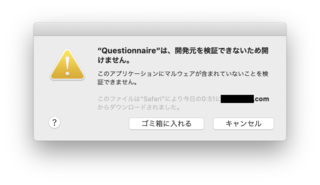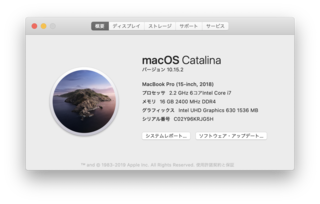dmgファイルは書き込みができないので、
アプリケーションを他の場所に移動させてから起動することになる。
移動先は Application フォルダのことが多い。
自動表示される画面
dmgファイルを開いたときに自動的に表示されて、
かつ、アプリケーションの移動を容易に行える。
そのような便利な画面を作成するツールが DMG Canvas
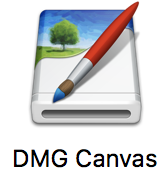
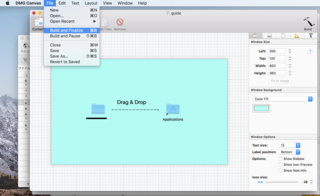
(自動表示する画面を作成中)
dmgファイルに変換したフォルダと
Applicationsフォルダへのエイリアスのアイコンを
画面上に配置しておく。
画面上でドラッグ & ドロップすると、
そのフォルダをApplicationフォルダ内にコピーできる。
注意点
画面作成の最後はメニューから「Build and Finalize」を選ぶ。
dmgファイルに変換するフォルダ名、新しく作成するdmgファイルの位置、
作成したdmgファイルを開いた後のVolume名を指定できる。
(ディスクユーティリティを使わなくてもdmgファイルを作成できる。)
「Save」を選ぶと、dmgファイルと関連付けせずに画面だけを保存することもできる。
限界
アプリケーションフォルダに移動しても、
すぐにアプリケーション起動はできない。
1) Applications エイリアスをダブルクリックして、アプリケーションフォルダを開く。
2) コピーしたアプリケーションのフォルダを開く。
3) アプリケーションのアイコンをダブルクリックする。
少々、手数が多いがdmgファイルだけを配布するよりは親切。
【このカテゴリーの最新記事】
-
no image
-
no image